PhotoshopCS6Extendedで初めの方のテキストロールアップを作る。
前記事
【Photoshop】ライアンのプロモーションビデオを作る。26【動画作成】 | Create3D-3dCG制作作業日記
このシリーズの一覧記事↓
ライアンのプロモーションビデオ作成 | Create3D-3dCG制作作業日記
ライアン・ゴールドスミス | Create3D-3dCG制作作業日記
ライアン・ゴールドスミスの服を作る | Create3D-3dCG制作作業日記
この記事でしてること。
- テキストを入れる場所の選定。
- 初めのロールアップを作成。
↓現状できてる動画。
あとしたいこと。
各所に光を足したい。
紹介テキストを入れたい。
現在考えていること。
- 光
- キラキラ光る動画を作って足す。
- テキスト
- タイトルはMayaでロゴを作成。
- Daz Studio4.7でマテリアルをつけてライトをつけて連続画像。
- ロールアップはテキスト画像をPhotoshopで作成。
- 板ポリに張って、Daz Studio4.7でモーションをつけ、連続画像として書きだす。
- タイトルはMayaでロゴを作成。
かな。
一度動画を作ってしまったら、上下左右に移動できないよね?
確認してなかった。
レイヤーでいじればいいんだわ!
立体ロゴを↓よこすライドで動かす。
すぐに取り掛かれる!GIFアニメをPhotoshopで作る小技集 | nanapi TechBlog
同じ画像をぼかすのではなく
Daz Studio4.7でライト効果を入れたものをそれぞれボカシ掛けて動かす。
アイテムを動かすのはDaz Studio4.7でして、
ボカシとかはPhotoshopですればいい。
『動かす』のは板ポリにテクスチャを張ってすればいいから
Photoshopで確認しながら動かすより簡単♪
見つけたPhotoshopチュートリアルサイト。
立体文字にライト効果を当てるのをDaz Studio4.7でするために
メッシュで文字を作ろうと思ったけど
ライトの方向を変えるだけだったらPhotoshopでできることを思い出した!
Photoshopだけでできるんだわ♪
問題は、文字を入れる場所。
これのどこに文字をいれようかと。
というか、英語で入れようか日本語で入れようか
まだ迷ってると言うか。
日本語で入れる予定だったから、縦に隙間を開けたというか
縦に隙間を開けざるをえなかったと言うか。
日本語でするか。
赤枠に『ライアン・ゴールドスミス』多分二行。
緑枠に功績一覧をロールアップ。(ロールアップするだけのテキストが必要)
とすると、青枠が空くんだよね。
青枠には別名を入れる。
『重力王子』『ゴールデンライアン』他には?
この二つをゆっくり入れ換える?
英語ならテキトーに単語をいれようかと思ってたけど
ロールアップ(スタッフロールが下から上に流れるようなの)
普通にPhotoshopCS6Extendedのトゥイーンで作れた。
ので、これもDaz Studio4.7でする必要ない。
本当にPhotoshopだけでかなりできるんだな。
なんて優秀なソフトだ♪
こういう新しいことをするたびに、
『なんだ、全部Photoshopでできるのか!』と気づくと、毎回ほれ直すわ♪
緑枠のテキスト。
------------------------
ライアン・ゴールドスミス
国籍 コンチネンタル
ノルマンディ系 金髪 緑目
コンチネンタルヒーロー16才デビュー
生年月日公式発表無し(12月か1月誕生日(本人発言より))
クライアント救出率100%
前科無し
正当防衛二回
16才 147センチ 42キロ
17才 157センチ 53キロ
18才 172センチ 79キロ
19才 187センチ 92キロ 股下96センチ!
主な、獲得した賞
1975年 コンチネンタル ヒーロー最優秀新人賞
1975年 コンチネンタル 芸能人最優秀新人賞
1975年 コンチネンタル ヒーロー最優秀選手賞
1975年 コンチネンタル ヒーローチャンピオン
1975年 シスタリカ(南米) シスタリカ勲章
1976年 コンチネンタル ヒーロー最優秀選手賞
1976年 コンチネンタル ヒーローチャンピオン
1976年 コンチネンタル ベストドレッサー賞
1976年 コンチネンタル CDアワードナンバーワン
1976年 コンチネンタル ジューシーレッグ賞
1976年 コンチネンタル ジューシーヒップ賞
1976年 コンチネンタル 眼鏡ベストドレッサー賞
1976年 コンチネンタル 一番スクープされたで賞
1976年 コンチネンタル 一番恋人を泣かせたで賞
1976年 コンチネンタル ゴールデンアロー賞
1976年 シンディアナ(欧州) ヒーロー特別賞
1976年 ジブラリア(アフリカ) 名誉勲章
1976年 シスタリカ(南米) シスタリカ勲章 二度目
1977年 コンチネンタル ヒーロー最優秀選手賞
1977年 コンチネンタル ヒーローチャンピオン
1977年 コンチネンタル ベストドレッサー賞
1977年 コンチネンタル ジューシーレッグ賞
1977年 コンチネンタル ジューシーヒップ賞
1977年 コンチネンタル 眼鏡ベストドレッサー賞
1977年 コンチネンタル CDアワードナンバーワン
1977年 コンチネンタル ベストフォーマリスト
1977年 コンチネンタル ベストレザーニスト
1977年 コンチネンタル 一番スクープされたで賞
1977年 コンチネンタル 一番恋人を泣かせたで賞
1977年 コンチネンタル ゴールデンアロー賞
1977年 シンディアナ(欧州) ヒーロー特別賞
1977年 オーランド(欧州) ヒーロー特別賞
1977年 ナブチ(アフリカ) 名誉勲章
1977年 アグリア(中東) 名誉勲章
1977年 ジブラリア(アフリカ) 名誉勲章 二度目
1977年 ジブラリア(アフリカ) 名誉勲章 三度目
1977年 ジブラリア(アフリカ) 名誉勲章 四度目
1977年 雑誌『セカンズ』表紙
1977年 ガーディアン・ザ・ワールド ナンバーワン
1978年 ナルーン(中東) 名誉勲章
1978年 ジブラリア(アフリカ) 名誉勲章 五度目
------------------------
こんぐらいならべたらロールアップしがいもあるだろ。
国名は全部架空。
コンチネンタルってのはアニメで出てる地名。(国名かどうかわからない)
半時間ぐらい掛けて一生懸命考えた(笑)
勲章は、そこの政治家(主に首相とか独裁者とか)を救って受勲。
ジブラリア危なすぎる(笑)
やることまとめ。
検証)小さな動画を大きな動画に配置して、上下左右に動かせるか確認。
→ できたら、光の動画を作って、それを好きな場所に重ねる。
→ できなかったら、光の動画を所定の位置に作成して重ねる。
検証)動画のサイズが違う場合、Photoshopのレイヤーと同じようにはみ出した部分は動かしても使えるのか?
→ できる場合。大きめの光を作っておいて、テンプレにする。
→ できない場合。動画の作成サイズを統一してテンプレを作る。今回のは、1000×800(白金比)
------------------------
ロールアップテキスト長すぎるけど、読む人はストップして読んでね、って感じで
かっとばすことにした。
↓こんな風に、文字が出てくる。
■PhotoshopCS6Extendedでのロールアップ作成方法。
顔と、名前の部分を白でカバー。
↓1フレームでロールアップレイヤーを下に移動。
1フレームをコピーして、2フレームで、ロールアップレイヤーをテキストの末尾まで上げる↑
この間、三秒なので、FPS24で、トゥイーン72コマで実行。
(きっちり三秒なら、70指定。トゥイーン指定する開始終了のフレームが残るから)
トゥイーンを実行するときは、アタリレイヤーを不可視にする。
『取り消し(Ctrl+Z)』で何度でも実行前に戻れるので試行錯誤しやすい♪
これをmovで書きだして、動画ファイルに設置。
↓レイヤーで乗算にすると、
↓白い部分が透過されるので、文字だけ顔の部分が消える。
ここでスクリーンモードにするときは、黒で隠したい部分を覆う。
これだと真ん中がずっと見えないので、
もう、背景だと割り切って、『読める』長さにするのをやめた。
三秒でこのテキスト読むのは元から無理。
15秒でも無理。(笑)
ロールアップ部分の動画。↓
文字のかっこ良さとかはこの際追わないことにした。
私の中に『文字のかっこ良さ』の引き出しが今は無い(笑)
次にすること。
- エンディングテキストを入れる。
- 攻撃ポーズの時にテキストを入れる。
- 各所に光を足したい。
カッコイイテキストが作れますように♪
このシリーズの一覧記事↓
ライアンのプロモーションビデオ作成 | Create3D-3dCG制作作業日記
ライアン・ゴールドスミス | Create3D-3dCG制作作業日記
ライアン・ゴールドスミスの服を作る | Create3D-3dCG制作作業日記
エンジョイ! & サンキュー♪
2015/01/31 9:54


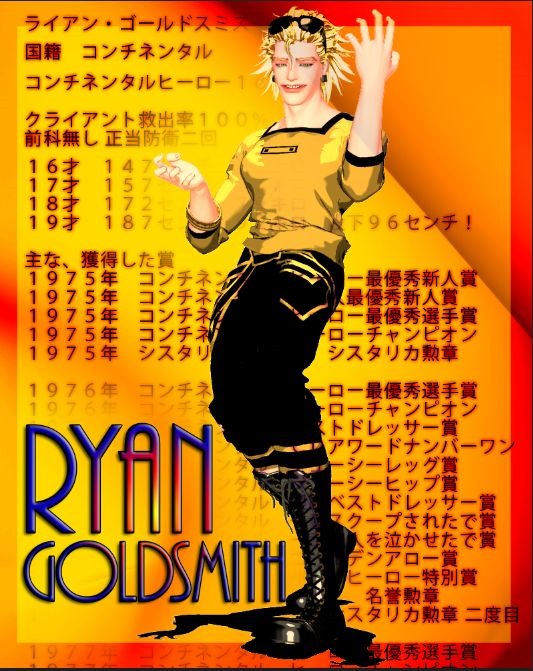

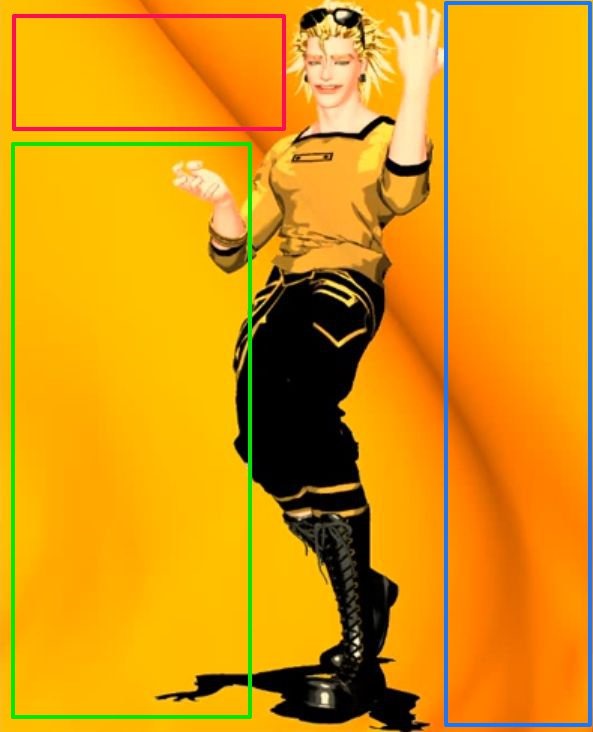
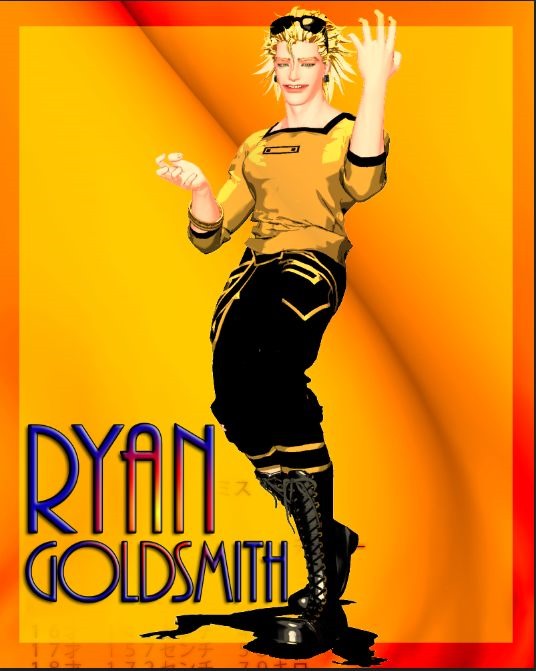

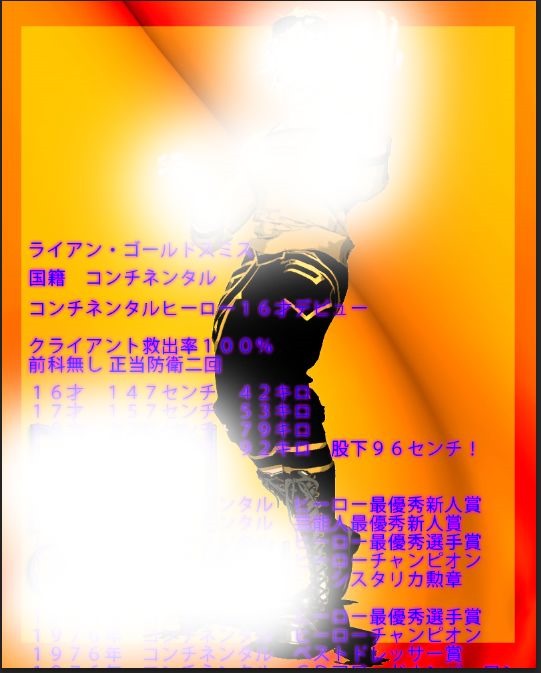
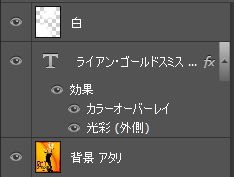
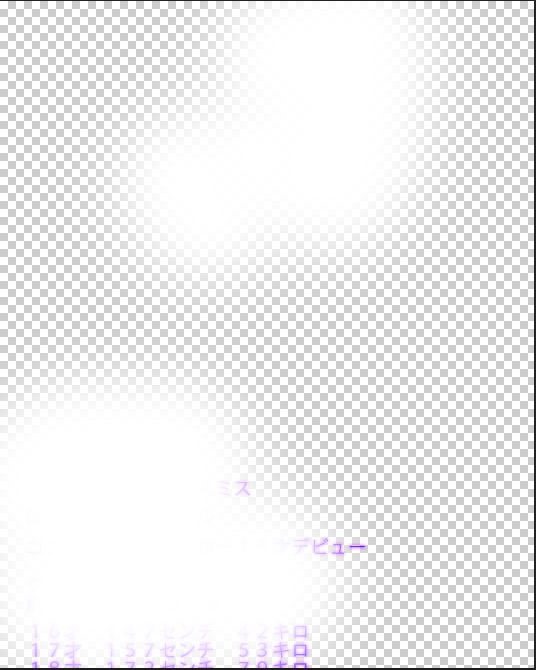
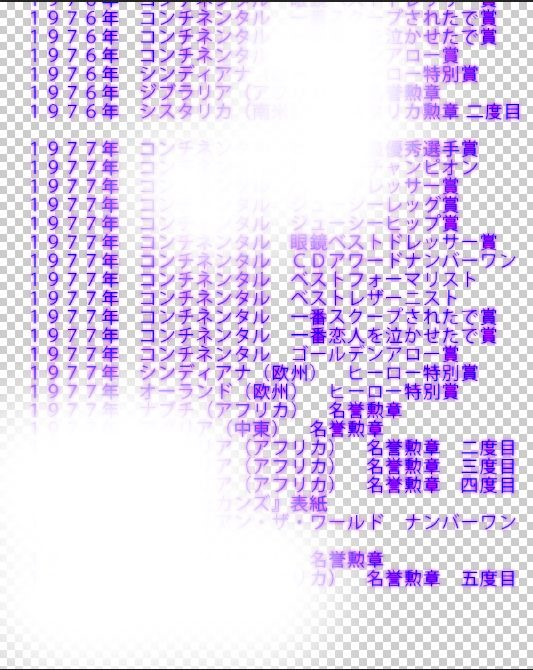

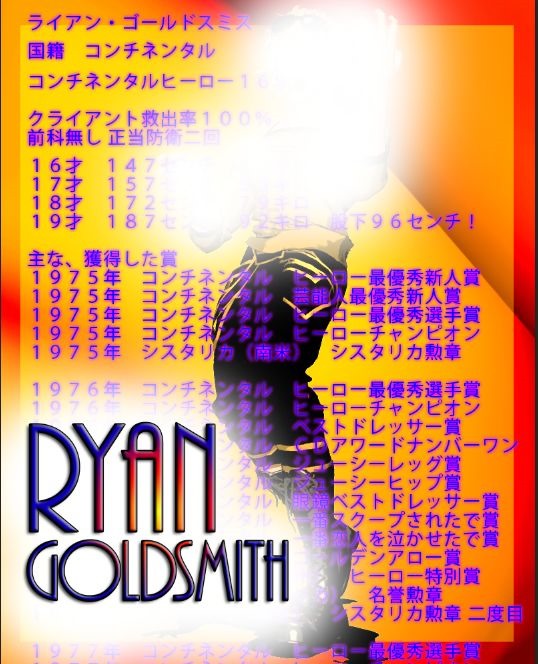
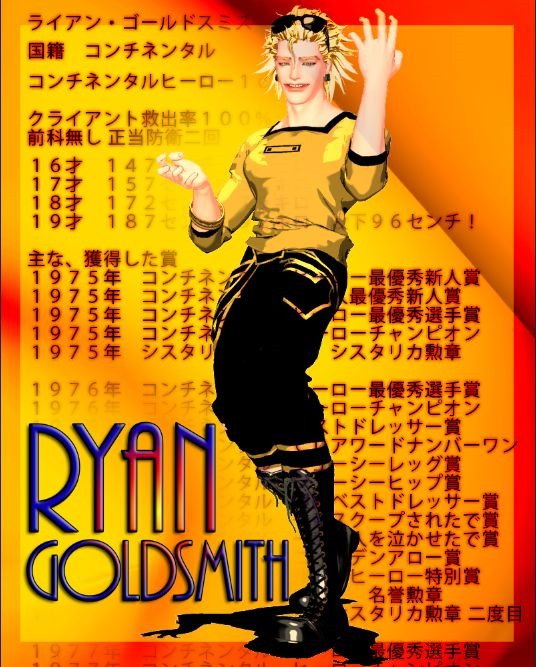














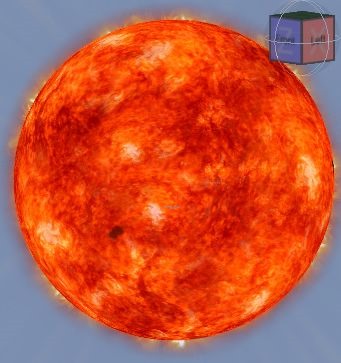



コメント